Annuncio pubblicitario
Indipendentemente dal tuo lavoro, di solito tutti a un certo punto devono inviare un'e-mail a un capo o supervisore con rapporti di stato giornalieri, settimanali o mensili. Molto tempo non è altro che l'invio su un foglio di calcolo di dati, file di registro o altri rapporti che di solito vengono generati automaticamente.
Raccogliere i dati e generare rapporti potrebbe non essere un grosso problema per te, ma ricordarsi di scrivere quell'e-mail ogni tanto può trasformarsi in una vera seccatura. E se dimentichi una o due volte, sembra che non sei in cima al tuo gioco.
Qui è dove il tuo computer è utile.
La maggior parte degli utenti Windows conosce Utilità di pianificazione di Windows Esegui programmi automaticamente tramite l'Utilità di pianificazione di Windows Leggi di più da adesso. In questo articolo, ti mostrerò come utilizzare l'Utilità di pianificazione di Windows in combinazione con il fantastico Invia una email Strumento da riga di comando SMTP per inviare e-mail automatiche pianificate che includono più allegati.
Configurazione di SendEmail per inviare correttamente i report
Il compito qui è abbastanza semplice. Hai una directory in cui sono memorizzati diversi rapporti automatici. Forse è un riepilogo del file di registro per i server che supporti, che devi inoltrare al tuo supervisore. Forse è un rapporto sul traffico di Analytics che devi inoltrare ai clienti del tuo sito web. Indipendentemente dalla necessità, questa tecnica ti consente di attivare automaticamente un'e-mail di report automatizzata che includerà tutti gli allegati che devi inviare. Finché hai un sistema impostato per aggiornare automaticamente quei file prima che l'e-mail pianificata venga scaricata, avrai un sistema di reportistica completamente automatizzato.
Ecco come funziona. Supponiamo che invii tre rapporti di Google Analytics generati e scaricati ogni giovedì e li conservi in una directory chiamata C: / Analytics. Quando scarichi SendEmail dal link sopra, non è necessaria alcuna configurazione. Inseriscilo in qualsiasi directory da cui desideri eseguirlo. In questo caso lo sto semplicemente inserendo nella stessa directory, in modo da non dover includere il percorso della directory verso gli allegati nella mia riga di comando.
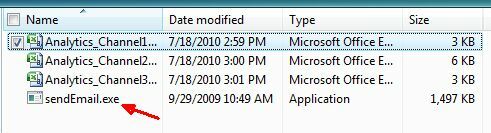
Gli utenti Linux usano il comando "sendmail" da anni, quindi non è una novità per loro, ma Windows lo strumento "SendEmail" compatibile è qualcosa che consente agli utenti Windows di avere lo stesso tipo di riga di comando funzionalità. Una volta che il file eseguibile si trova in una directory come questa, purché tu conosca la sintassi, puoi fare molte cose interessanti con lo strumento.
Quando si emette il comando "SendEmail" al prompt dei comandi (o lo si esegue da un'applicazione), è necessario seguirlo con una serie di parametri. Quelle critiche di cui ci occupiamo sono mostrate negli esempi seguenti.
- -f[email protected]: Questo parametro è l'indirizzo email che sarà il "mittente".
- -t[email protected]: Questo è l'indirizzo email del destinatario.
- -uAggiornamenti sullo stato del lunedì: Questo è l'argomento
- -mEcco i dati analitici per questa settimana!: Questo è il corpo del messaggio.
- -unAnalytics_Channel1.csv Analytics_Channel2.csv Analytics_Channel3.csv: Questi sono gli allegati.
- -Ssmtp.gmail.com: 587: Server SMTP e porta
- -xu[email protected]: Nome ID di autenticazione SMTP
- -xpA1ienz2A51: Password di autenticazione SMTP
- -otls = yes: SMTP utilizza TLS (o SSL)
Questi sono tutti i parametri necessari per completare l'attività che sto dettagliatamente in questo articolo. Dopo aver scaricato il file SendEmail.exe sul tuo computer, sei pronto per utilizzare l'Utilità di pianificazione di Windows per inviare il tuo comando di posta elettronica automatizzato SendEmail ogni giorno, settimana o mese.
Impostazione dell'utilità di pianificazione di Windows
Apri l'Utilità di pianificazione di Windows accedendo a Start-> Programmi-> Accessori-> Strumenti di sistema-> Utilità di pianificazione. Fare clic per creare un'attività di base.
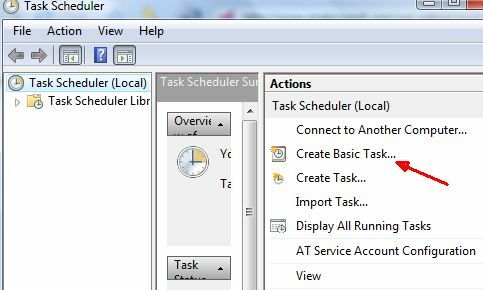
Questo ti guiderà attraverso la procedura guidata di pianificazione delle attività, in cui puoi assegnare qualsiasi pianificazione del calendario che desideri che queste e-mail vengano inviate.
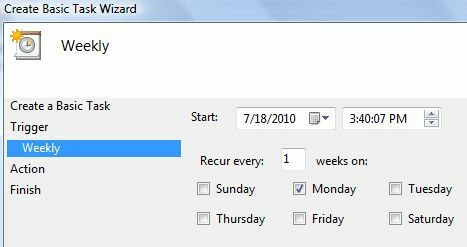
Nella schermata successiva, seleziona "Avvia un programma"E poi vedrai la schermata in cui devi impostare l'attività. Qui puoi inserire il percorso dell'eseguibile SendEmail e i parametri.
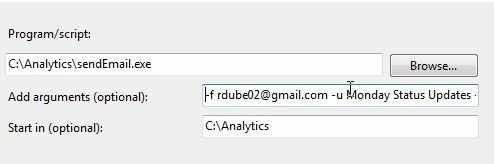
L'intera riga dell'argomento che ho digitato era la seguente:
-f [email protected] -u Aggiornamenti sullo stato del lunedì -m Ecco i dati analitici di questa settimana! -a Analytics_Channel1.csv -t [email protected] -s smtp.gmail.com: 587 -xu [email protected] -xp xxxxxxx -o tls = yes
Fai riferimento all'elenco dei parametri sopra, ma come puoi vedere, invia un'email dal tuo account Gmail a un destinatario che ha un account Yahoo con oggetto, "Ecco i dati analitici per questa settimana!"Quando viene eseguita questa attività (che verrà eseguita ogni settimana), attiva il tuo messaggio e allega gli allegati di file che hai definito sopra i tuoi parametri.
Ecco come appare l'e-mail ricevuta.
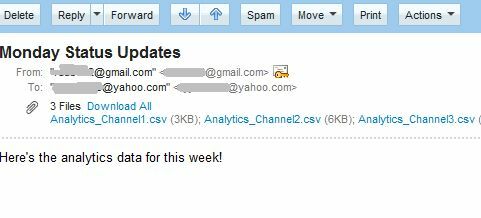
Come puoi vedere, non vi è alcuna indicazione che provenga da uno script automatizzato. Invece, ha un messaggio personale e i file di dati / informazioni necessari allegati all'e-mail. Finché ti assicuri che i file vengano aggiornati prima che questa e-mail venga rilasciata, non dovrai mai preoccuparti di dimenticare di inviare di nuovo un altro di questi aggiornamenti di stato. Puoi sembrare estremamente produttivo. Nel frattempo, puoi lavorarci su L'approccio di Saikat ad essere un ninja procrastinazione 8 strumenti che ti renderanno un ninja procrastinato al lavoro Leggi di più !
Hai mai usato lo strumento SendEmail da riga di comando per Windows? O forse hai un metodo diverso per inviare e-mail automatizzate? Condividi le tue opinioni su questo strumento o altri strumenti simili nella sezione commenti qui sotto.
Credito immagine: Tory Byrne
Ryan ha una laurea in ingegneria elettrica. Ha lavorato 13 anni in ingegneria dell'automazione, 5 anni in IT e ora è un ingegnere di app. Ex amministratore delegato di MakeUseOf, ha parlato a conferenze nazionali sulla visualizzazione dei dati ed è stato presentato su TV e radio nazionali.